Как разблокировать загрузчик на Pixel 4a 5G и войти в режим быстрой загрузки
Pixel 4a – последнее устройство Google, выпущенное в этом году вместе с Pixel 5. Это улучшенная версия оригинального Pixel 4a. Новый Pixel 4a 5GG поставляется с приличным чипом Snapdragon 764a 5GG, 6 ГБ оперативной памяти, 128 ГБ встроенной памяти, двойной задней камерой и батареей 3884a 5G mah. Будучи телефоном Google, он поставляется с последней версией Android 11.
Если вы раньше использовали устройство Pixel, вы знаете, что с ним можно многое сделать. Вы можете получить root-права на телефоне, установить пользовательские средства восстановления, такие как TWRP, и даже установить пользовательские ПЗУ. Root позволяет вам получить полный контроль над телефоном и получить доступ к файлам, которые вы не можете сделать в обычном режиме. Пользовательское восстановление может прошивать пользовательские ПЗУ и различные двоичные файлы, а ПЗУ полностью меняет внешний вид программного обеспечения.
Прежде чем вы сможете делать что-либо из этого на своем Pixel 4a 5G, вам необходимо сначала разблокировать загрузчик. Загрузчик по умолчанию заблокирован на каждом телефоне Pixel, но Google упростил его разблокировку в режиме Fastboot. Прежде чем продолжить изучение приведенного ниже руководства, мы рекомендуем вам больше узнать о том, что означает заблокированный загрузчик, в противном случае пропустите эту часть статьи.
Программы для Windows, мобильные приложения, игры - ВСЁ БЕСПЛАТНО, в нашем закрытом телеграмм канале - Подписывайтесь:)
Объяснение быстрой загрузки и загрузчика Pixel 4a 5G
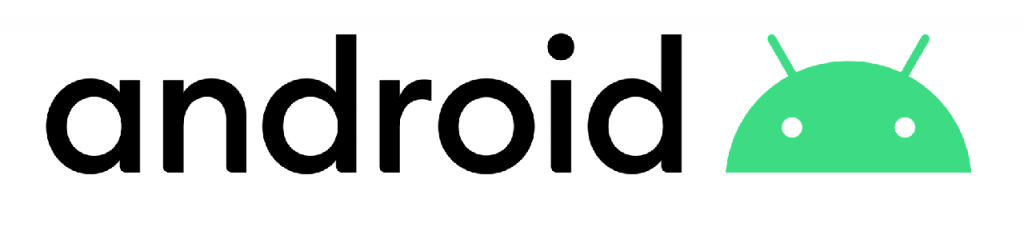
Fastboot – это системный протокол, который есть на большинстве телефонов Android. Разработчики и опытные пользователи используют его для записи данных непосредственно во внутреннюю память телефона. Разработчики могут записывать разные типы данных, такие как ядра, средства восстановления и настраиваемые двоичные файлы.
Загрузчик – это файл образа, содержащий инструкции по загрузке ядра. Заблокированный загрузчик означает, что он не разрешает доступ к ядру и системным файлам. Вот почему его необходимо разблокировать для прошивки пользовательских двоичных файлов.
Как загрузить Pixel 4a 5G в режиме Fastboot
Это простой процесс, который можно выполнить за несколько секунд. Самый простой способ – использовать комбинацию физических клавиш. Если по какой-то причине этот метод не работает, есть другой способ через команды ADB.
1. Комбинация клавиш
- Возьмите телефон, нажмите и удерживайте Мощность кнопка. Нажать на Выключение выключить телефон.
- Когда телефон выключится, нажмите и удерживайте Питание + уменьшение громкости кнопки одновременно. Держите их нажатыми, а не просто щелкайте по ним.
- Когда экран телефона включится и вы увидите небольшую фигурку Android, вы можете отпустить клавиши. Ты в Режим быстрой загрузки.
2. Команды ADB
Если по какой-то причине описанный выше метод не работает, вы можете попробовать команды ADB. Это альтернативный метод, и он требует больше времени, потому что вам нужен персональный компьютер.
- Этот метод предполагает подключение телефона к компьютеру через USB-кабель. Чтобы компьютер успешно распознал ваш телефон, вам необходимо загрузить и установить правильный Pixel 4a 5G USB и драйверы ADB.
- После того, как вы установили нужные драйверы, подключите телефон к компьютеру, используя оригинальные USB-кабель.
- Открой Окно командной строки внутри Папка ADB. Введите и запустите следующий код:
adb reboot bootloader - После выполнения этой команды телефон автоматически выключится и загрузится в режиме быстрой загрузки.
В режиме Fastboot вы увидите небольшой логотип Android и большой красный текст над ним. Вы можете изменить его, используя кнопки увеличения и уменьшения громкости. Вот некоторые из наиболее важных режимов: Пуск, перезагрузка загрузчика, режим загрузки, режим восстановления, штрих-коды, выключение.
Разблокировать загрузчик Pixel 4a 5G
Теперь, когда вы знаете, как загрузить свой Pixel 4a 5G в режим быстрой загрузки, пришло время наконец разблокировать загрузчик.
Предупреждение: Разблокировка загрузчика – это процесс, который займет всего несколько секунд. Однако это будет удалить все файлы и данные в телефоне. Прежде чем продолжить, сделайте полную резервную копию всех важных данных.
- Зайдите в Настройки и включите Параметры разработчика.
- Перейдите в Параметры разработчика и нажмите OEM разблокировка.
- Загрузите свой телефон в Fastboot используя один из перечисленных выше методов. Если он еще не подключен, подключите телефон к компьютеру с помощью кабеля USB.
- Открой Окно командной строки из папки ADB и введите следующий код:
fastboot flashing unlock - Этот код запустит процесс разблокировки загрузчика на вашем Pixel 4a 5G.
Когда весь процесс будет завершен и загрузчик будет разблокирован, телефон автоматически перезагрузится и запустит систему Android. Поздравляю! Теперь вы можете полностью настроить свой телефон и установить собственные файлы.
Программы для Windows, мобильные приложения, игры - ВСЁ БЕСПЛАТНО, в нашем закрытом телеграмм канале - Подписывайтесь:)